
ويرغب الكثير من المستخدمين في تغيير أيقونات النظام الخاصة بهواتفهم، وذلك لزيادة تخصيص هواتفهم وأضافة لمسة خاصة بهم مختلفة عن باقي المستخدمين، ولكن قامت جوجل بإزلة هذا الاختيار من Android 12 عند تصميم واجهة Material You الجديدة، لذلك أصبحت كمستخدم غير قادر على تغيير هذه الأيقونات أو اختيار مجموعة أيقونات جديدة في النظام.
وذلك لأن واجهة Material You تعتمد على تصميم جوجل الجديد المبسط للواجهات والأيقونات، وتسمح جوجل للمستخدمين فقط بتغيير حجم الأيقونات وألوانها لتتوافق مع الخلفية التي يتم استخدامها في الجهاز.
اقرأ ايضًا أفضل تطبيقات استعادة الملفات المحذوفة على الأندرويد
لذلك نقدم لكم اليوم في مقالنا جميع الطرق التي تستطيع عبرها تغيير أيقونات Android 12 سواءً كانت عبر النظام أو عبر تثبيت أدوات وتطبيقات خارجية.
تغيير أيقونات Android 12 بدون تثبيت تطبيقات خارجية
لا يوفر لك النظام خاصية تسمح لك مباشرةً بتغيير أيقونات النظام أو إعادة تصميمها بأي شكل ترغب فيه، ولكن يسمح لك النظام عبر خاصية تجريبية جديدة بتغيير بعض الأمور في شكل الأيقونات في صفحتك الرئيسية فقط دون باقي الأماكن التي يتواجد التطبيق بها.
كما أنك تستطيع تغيير الألوان الخاصة بالنظام بالكامل ومنها ألوان التطبيقات لتتوافق مع الخلفية التي تقرر استخدامها مباشرةً في هاتفك وبكل سهولة، ويمكنك القيام بذلك عبر اتباع الخطوات التالية:
- توجه إلى قائمة الاعدادات
- ثم اختر قائمة Wallpaper & Style من القائمة التي تظهر أمامك
- بعد ذلك تجد أمام اختيار وضع الخلفية الجديدة الذي ترغب فيها أيًا كانت
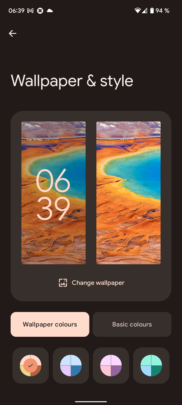
- تحت اختيار الخلفية تجحد القسم المخصص لاختيار ألوان الأيقونات الموجودة فيها الهاتف، ويمكنك اختيار أي ألوان ترغب بها بسهولة ضمن القائمة المتاحة لك في التطبيق، كما تستطيع اختيار ألوان أساسية أو تترك الهاتف يختار لك الألوان من الخلفية باستخدام الذكاء الاصطناعي
- تجد في الأسفل اختيارًا يدعى Themed icon
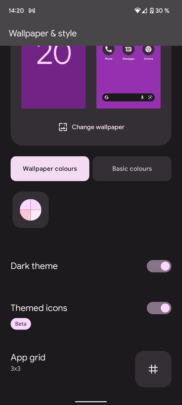
- اضغط عليه لتنتقل إلى شاشة التعديل على الأيقونات، ويسمح لك هذا الاختيار بتغيير بعض الأمور في تصميم الأيقونات الخاصة بك مثل تغيير حجم الأيقونة أو تغيير خلفيتها وهكذا.

ولكن لا تدعم جميع التطبيقات هذا الاختيار، لذلك يعتبر اختيارًا تجريبيًا ويجب على مطور التطبيق أن يقوم بدعمه بشكل كامل عبر اختياره الخاص، وبالتالي تجد بعض التطبيقات لا تدعم هذا الاختيار ولا تسمح لك بتغيير أيقوناتها.
تغيير أيقونات Android 12 عبر التطبيقات الخارجية
مثلما كان الحال مع أنظمة أندرويد السابقة، فإن الاعتماد على التطبيقات الخارجية لتتمكن من تغيري الأيقونات هو الاختيار الأفضل والذي يوفر لك مساحة كبيرة من الحرية لتتمكن من تعديل الاختيارات كما ترغب والعمل عليها أيضًا كما تفضل.
وتوجد الكثير من التطبيقات التي يمكنك الاعتماد عليها لتغيير أيقونات Android 12، ومن ضمنها:
Nova Launcher
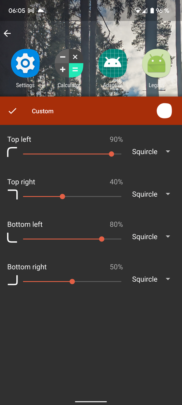
لا يعتبر هذا تطبيقًا خاصًا بتغيير الأيقونات فقط، بل هو يقوم باستبدال واجهة جوجل للنظام بواجهة خاصة بك يمكنك التعديل على كافة الاختيارات الموجودة فيها وليست الأيقونات فقط.
ويستخدم الكثيرون هذا التطبيق لتغيير شكل واجهة الهواتف الخاصة بهم تمامًا، كما يعتمدون بشكل كلي عليه بديلًا للواجهة الرسمية التي تطلقها الشركة سواءً كانت جوجل أو سامسونج أو غيرها من الشركات.
ولكن العيب الوحيد هو أنك تتخلى عن واجهة جوجل الجديدة، وحتى تتمكن من العودة إليها مجددًا فإن عليك التخلي بشكل كامل عن جميع الأيقونات التي قمت بتخصيصها يدويًا عبر هذا التطبيق.
ويتيح لك التطبيق مجموعة اختيارات كبيرة وواسعة للغاية من الأيقونات التي يمكنك الاختيار من بينها كما ترغب، كما يمكنك تثبيته مجانًا من متجر جوجل بلاي.
x ICON Changer
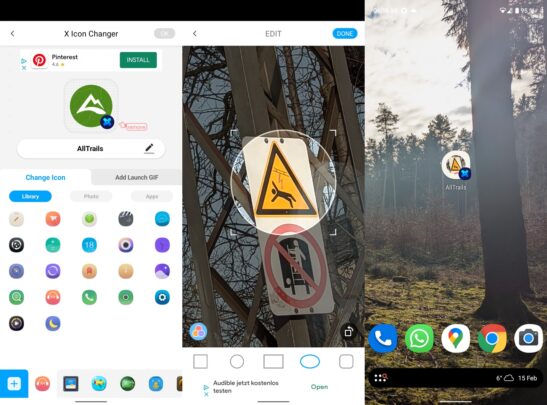
يعمل هذا التطبيق مباشرةً على تغيير الأيقونات فقط دون العبث بواجهة النظام أو Launcher، لذلك يمكنك استخدامه كما ترغب مع واجهة جوجل الرسمية إذا كنت تفضل ذلك.
ولا يقوم التطبيق بتغيير الأيقونات مباشرةً، حيث يعمل على إنشاء اختصار جديد للتطبيق في واجهة الهاتف ومن ثم تغيير الأيقونة الخاصة به.
ويمكنك تحميل التطبيق مجانًا من متجر جوجل بلاي أو الاشتراك في النسخة المدفوعة للتخلص من الإعلانات تمامًا.
اقرأ ايضًا: بدأ اصدار رومات معدلة مبنية على Android 12 بعد الإطلاق الرسمي للنظام







